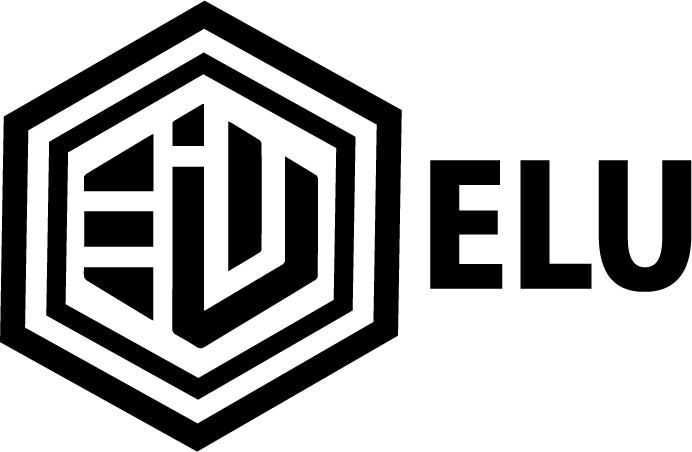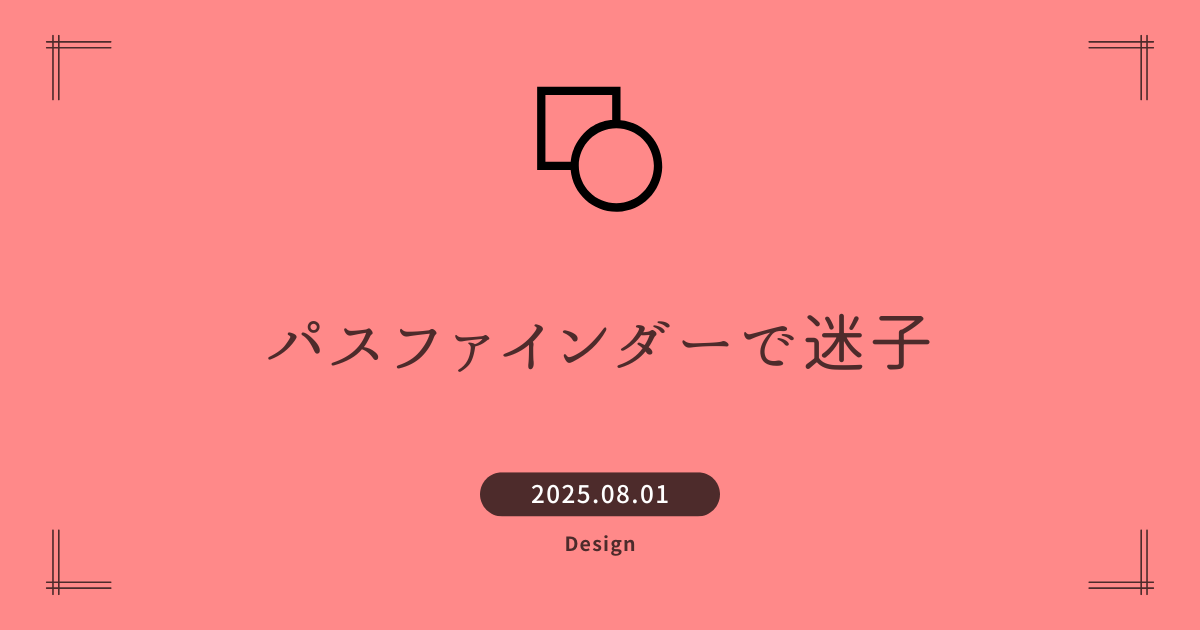はじめに
「図形をサクッと合成してロゴっぽくしたい!」 そう思ってパスファインダーを使い始めたら、思い通りにならず大混乱…。
IllustratorやFigmaでの“図形合成”は便利な反面、 操作順やグループ構造にミスがあると一気に迷宮入りしてしまう、まさに“あるある”な沼です。
あるあるシチュエーション
「“合体”と“前面オブジェクトで型抜き”を混同」 思い描いた形にならず、「なんで消えた!?」と混乱。 結果、Command+Zを50回ループする羽目に。
「グループ解除→結合→またグループ…」 処理するたびにレイヤー構造が崩壊し、 どれが何のパーツか分からなくなる“管理地獄”。
「結局、手描きのほうが早い」 いじりすぎて破綻し、最後はフリーハンドで微調整。 「最初からこうすればよかった…」と小声でつぶやく午後。
なぜ迷う?パスファインダーの罠
直感的そうで、実は処理の順序に依存
一度実行すると構造が破壊されて元に戻せないことも
「見た目」と「レイヤーの実態」が一致しなくなる
つまり、「整理」や「複製」がないまま使うと破滅コース一直線です。
✅ 迷子にならないための3つの工夫
1. よく使う処理はショートカット登録しておく
→ 例:「合体=⌘+Shift+M」などで登録すれば、
何度もメニューを開かず集中して操作できる。
2. 合成前に“複製して非表示レイヤーに保存”
→ いじる前の状態を常に1つキープ。
これだけで「やばい!戻れない…」が防げます。
3. 単純な形は“味”として手描きでもOK
→ 完璧な整形より、少し崩した手描きの方が雰囲気が出ることも。
特にロゴやイラストでは、“ゆらぎ”が個性になります。
「毎回パスファインダーで詰まってしまう…」なら
ベクター編集は“慣れ”がものを言います。
でも、毎回つまずくのは時間のロス。操
作のコツやレイヤー整理の型を、プロにサクッと聞いてみませんか?

✅ 月額2,000円でプロとチャットできる
『サクッと相談』
IllustratorやFigmaの「ここどうする?」を即相談
実際のファイルを見ながらアドバイスもOK
UIやロゴ設計の構成チェックもできます!
まとめ
パスファインダーは強力な機能ですが、丁寧な下準備と一手間の複製が安心のカギ。
そして、「うまくいかない」時に頼れる相手がいると、スキルも気持ちもぐっと前向きになります。
悩む時間が続くなら、ぜひ一緒にサクッと解決しましょう!